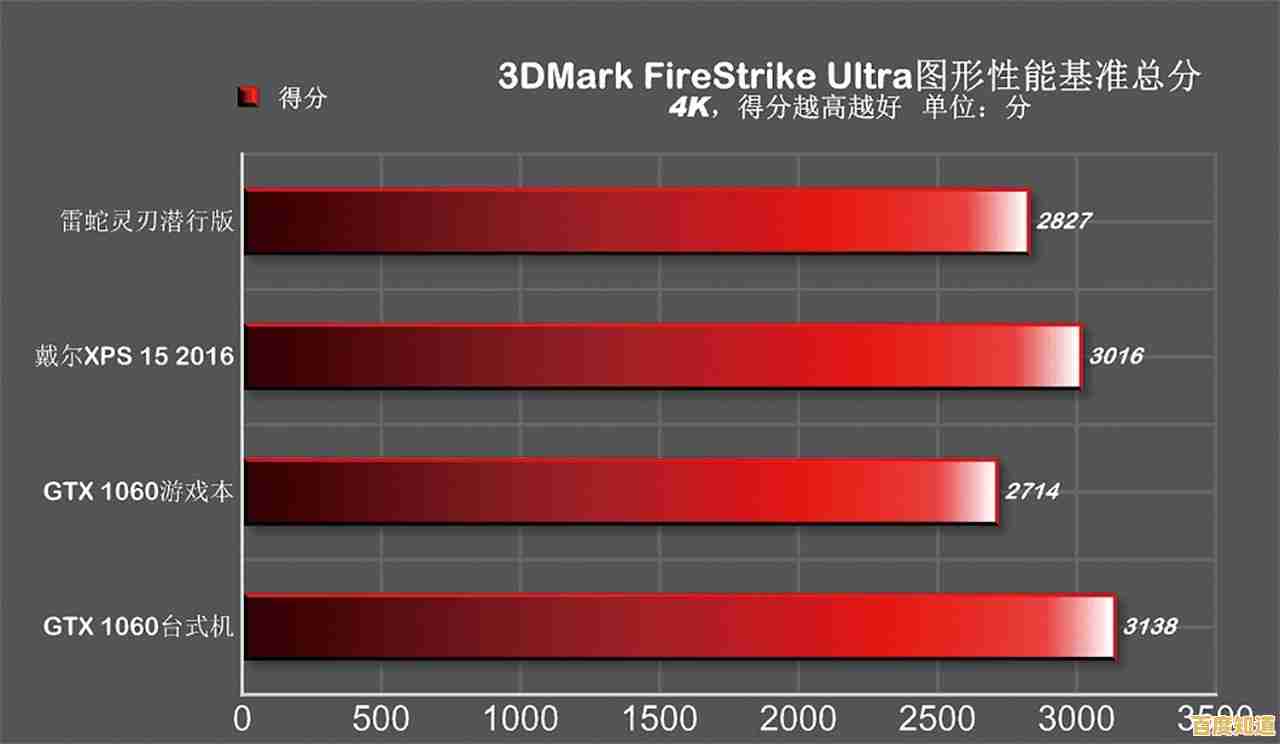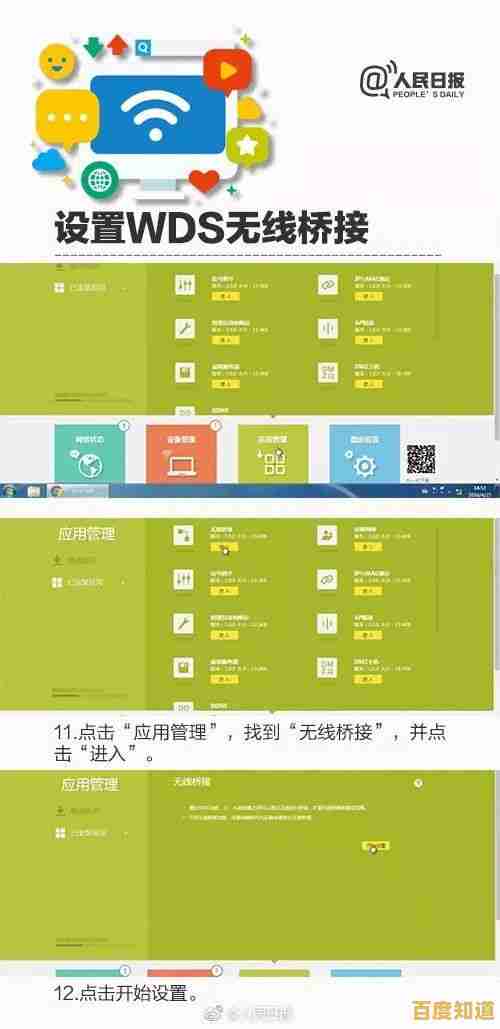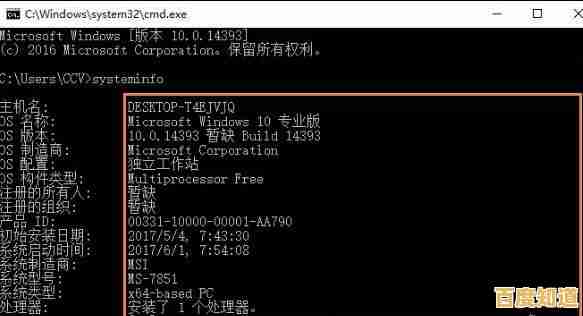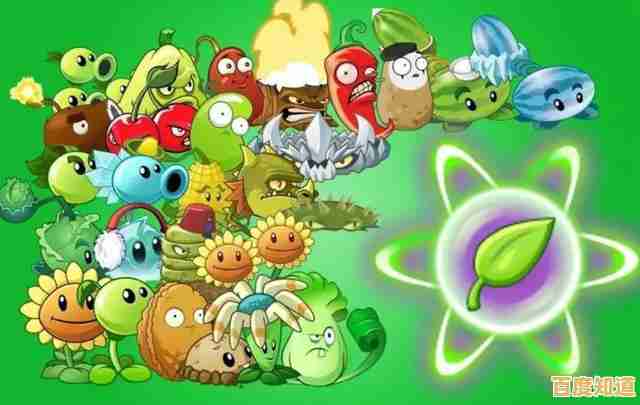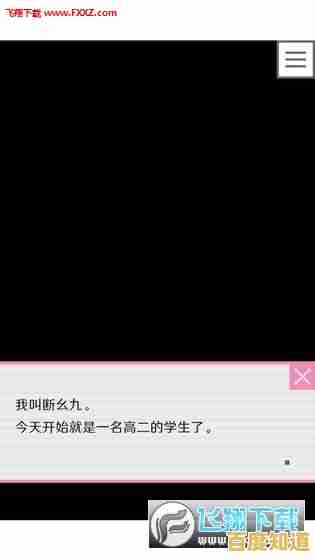如何通过CPU超频优化电脑性能:一步步加速你的计算体验!
- 问答
- 2025-11-05 17:28:52
- 15
想要让你的电脑运行速度更快,但又不想花钱升级硬件?CPU超频可能是一个非常适合你的免费性能提升方案,超频就是通过手动调整设置,让你的CPU运行在比出厂设定更高的频率上,从而获得更强的计算能力,这就像给你的汽车发动机进行调校,让它爆发出更大的马力,下面,我们就来一步步了解如何安全地超频,加速你的计算体验。
第一步:了解风险与做好准备
在开始之前,你必须明白,超频是有风险的,最主要的风险是可能导致系统不稳定,甚至损坏硬件,尤其是如果你操作不当的话,超频会增加CPU的功耗和发热量,如果散热跟不上,CPU温度会过高,长期如此会缩短其寿命,超频界有一句名言:“超频有风险,操作需谨慎”。(来源:普遍认可的电脑硬件社区共识)
准备工作至关重要:
- 良好的散热: 这是超频成功的基石,如果你使用的是CPU自带的原装散热器,那么超频空间会非常有限,强烈建议投资一个性能更好的第三方风冷或水冷散热器。
- 可靠的主板和电源: 主板需要具备强大的供电模块来支持更高的电流,而电源则需要有足够的功率余量和稳定性,老旧或低端的主板和电源不适合超频。
- 保持冷静: 超频是一个需要耐心反复测试的过程,不要指望一次就能达到完美效果。
第二步:进入BIOS界面
超频的所有核心操作都在主板的BIOS(基本输入输出系统)中进行,开机后,在出现品牌Logo画面时,快速连续按特定的键(通常是Delete键、F2键或F12键,具体看你主板型号)就能进入BIOS,BIOS界面可能看起来有点复杂,但不用怕,我们只需要找到几个关键设置。
第三步:找到关键设置并开始调整
不同品牌的主板(如华硕、微星、技嘉)的BIOS界面各不相同,但核心设置项是相似的,你需要找到类似“超频工具(OC Tweaker)”、“AI Tweaker”或“频率/电压控制”这样的菜单,进去后,重点关注以下几个选项:
- CPU倍频(CPU Ratio/Multiplier): 这是最简单、最常用的超频方式,CPU的主频 = 基频(BCLK) × 倍频,大多数情况下,我们只调整倍频,一个CPU的默认倍频是35,基频是100MHz,那么主频就是3.5GHz,如果你把倍频慢慢提高到40,主频就变成了4.0GHz。
- CPU核心电压(CPU VCore): 提高频率通常需要增加电压来保证稳定性,但这是最需要小心的地方!电压过高是损坏CPU的元凶,一定要非常缓慢地、以最小单位(例如0.01V)逐步增加,千万不要一次性增加太多。
- 防掉压设置(Load-Line Calibration, LLC): 这个设置可以帮助在高负载下防止CPU电压下降,从而提升超频后的稳定性,通常可以设置为中等等级(如Level 3或Mode 3)。
第四步:保守开始,循序渐进
对于新手,建议采用“小步快跑”的策略:
- 先将CPU倍频提高1或2个步进(例如从35调到36或37)。
- 保存BIOS设置并重启电脑,进入操作系统。
第五步:严格进行稳定性测试
成功进入系统不代表超频就稳定了,你必须使用专业的软件来测试,比如AIDA64中的系统稳定性测试(Stress Test)或者Cinebench R23进行长时间渲染测试,用HWMonitor或Core Temp这类软件实时监控CPU温度。
- 如果测试通过(运行15-30分钟不蓝屏、不死机、温度在85°C以下): 恭喜你,可以回到BIOS,再将倍频提高1个步进,然后重复测试过程。
- 如果测试失败(蓝屏、死机或程序崩溃): 这说明电压不足或温度过高,你可以尝试稍微增加一点点CPU核心电压(比如0.01V),然后再次测试,如果温度已经很高,那就不要再加电压了,应该把频率降回上一次稳定的设置。
就这样,通过“提高频率 -> 测试 -> 如果失败就微调电压或降低频率”的循环,逐步找到你的CPU在安全温度和电压下的最高稳定频率。
第六步:找到甜蜜点并日常使用
你会找到一个性能提升明显、温度可控、系统长期运行稳定的设置,这个点就是你的“甜蜜点”,将它保存在BIOS中,以后你的电脑就会一直以这个更快的速度运行了。
超频的乐趣在于探索硬件的潜力,但安全和稳定永远是第一位的,不要盲目追求极限数字,一个稳定运行的中度超频,远比一个动不动就蓝屏的极限超频更有价值,祝你超频顺利,尽情享受加速带来的快感!(来源:综合自Tom‘s Hardware, Gamers Nexus等硬件评测指南的方法论)

本文由东郭宛儿于2025-11-05发表在笙亿网络策划,如有疑问,请联系我们。
本文链接:http://biluo.xlisi.cn/wenda/72196.html